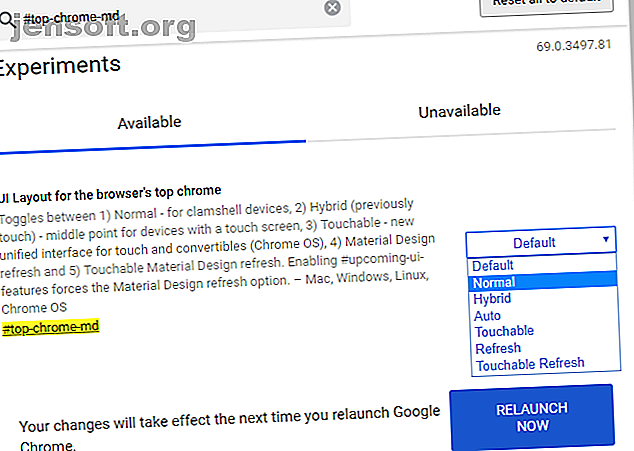
So stellen Sie die klassischen Designs in Chrome und Firefox wieder her
Werbung
In Google Chrome Version 69 wurden mehrere Änderungen vorgenommen, darunter auch ein neuer Anstrich. Immer wenn ein langjähriges Produkt eine solche visuelle Änderung vornimmt, sehen einige Benutzer verständlicherweise wieder so aus, wie es in der Vergangenheit war.
Laden Sie unseren KOSTENLOSEN Firefox-Shortcuts-Spickzettel herunter, um Ihre Produktivität um das Zehnfache zu steigern!Egal, ob Sie zum klassischen Look in Chrome oder Firefox zurückkehren möchten, wir zeigen Ihnen schnelle Möglichkeiten, um alte Designs wiederherzustellen. Beachten Sie, dass diese Methoden jederzeit geändert werden können.
So stellen Sie das klassische Google Chrome-Design wieder her

Wenn Ihnen die neuen abgerundeten Tabs in Chrome 69 nicht gefallen, können Sie eine Chrome-Flagge verwenden experimentelle Merkmale. Hier sind die besten Chrome-Flags zum Auschecken. Lesen Sie mehr, um sie zurück zu ändern. Geben Sie dazu chrome: // flags in die Adressleiste ein.
Geben Sie in der Suchleiste oben auf der Seite # top-chrome-md ein, um zur entsprechenden Markierung zu springen ( Benutzeroberflächenlayout für das oberste Chrome des Browsers ). Diese Option wird auf Standard gesetzt. Ändern Sie sie in Normal . Anschließend wird am unteren Bildschirmrand eine Aufforderung zum Neustart von Chrome angezeigt. Klicken Sie auf diese Schaltfläche, und wenn Chrome neu gestartet wird, wird das alte vertraute Aussehen wieder hergestellt.
So stellen Sie das klassische Aussehen von Mozilla Firefox wieder her
Während Sie Ihr Firefox-Thema mit einer der leistungsfähigen Erweiterungen problemlos ändern konnten, änderte sich dies mit Firefox Quantum leider. Die neue Erweiterungsrichtlinie bedeutet, dass (potenziell gefährliche) Add-Ons 5 beliebte Firefox-Erweiterungen, die Sie sofort entfernen sollten 5 beliebte Firefox-Erweiterungen, die Sie sofort entfernen sollten Firefox-Erweiterungen sind großartig, aber einige von ihnen sind gefährlich oder unbrauchbar. Hier sind fünf Firefox-Add-Ons, die niemand installieren sollte. Weitere Informationen, die tiefgreifende Änderungen am Browser vornehmen, sind nicht mehr zulässig.
Der Autor des bewährten Classic Theme Restorer für Firefox [Nicht mehr verfügbar] empfahl Benutzern, die ESR-Version von Firefox zu installieren, um seine Erweiterung weiterhin zu verwenden. Firefox 60 ESR hat jedoch das alte Firefox 52 ESR ersetzt, sodass ältere Erweiterungen nicht mehr funktionieren.

Wenn Sie wirklich den alten Firefox-Look zurückbekommen möchten, sollten Sie Waterfox installieren. Dies basiert auf dem Code von Firefox, ist jedoch ein unabhängiger Browser. Waterfox unterstützt ältere Erweiterungen, sodass Sie Classic Theme Restorer problemlos installieren können.
Fortgeschrittene Benutzer, die sich nicht für Waterfox interessieren, können mithilfe von CSS-Anpassungen das Erscheinungsbild von Quantum ändern. Aber wir würden dies nicht für den durchschnittlichen Benutzer empfehlen.
Möchten Sie mehr aus der Vergangenheit abrufen? Schauen Sie sich die verlorenen Windows-Funktionen an, die Sie zurückholen können. 7 Verlorene Windows-Funktionen, die Sie zurückholen können. 7 Verlorene Windows-Funktionen, die Sie zurückholen können. Wenn ein geliebtes Feature soeben verschwunden ist, können Sie es wie folgt wiederherstellen oder ersetzen. Weiterlesen .
Erfahren Sie mehr über: Google Chrome, Mozilla Firefox.

